Introduzione
Windows 8 è stato un sistema operativo poco riuscito da parte di Microsoft, tuttavia alcune delle novità che portò con sé costituiscono la base dell’odierno eco sistema di Microsoft.
Una delle novità secondo me più riuscite, ma meno conosciute ed utilizzate almeno in Italia è quella del Microsoft Account. Se per il Google Account da usare su Android, e l’Apple ID da utilizzare su Imac e Iphone il pubblico ha ormai recepito la loro necessarietà e importanza, per quanto riguarda Microsoft account questo viene recepito come un fastidio e non come vantaggio.
Con questa piccola guida voglio spiegarti perché invece dovresti creare e sfruttare Microsoft account su Windows 10 fin da subito, spero di suscitare in te interesse verso questo argomento
Che cos’è Microsoft account
Microsoft account è un equivalente di Google Account ed Apple ID rivolto chiaramente alle piattaforme Microsoft. In sostanza è una registrazione a proprio nome per accedere a tutta una serie di funzionalità e servizi che andremo a vedere tra poco.
È facoltativo per l’uso di Windows 10, Microsoft non ne impone l’uso per l’installazione e l’uso del sistema operativo, anche se con le ultime release ne consiglia in modo più esplicito l’uso all’utente durante la fase di installazione di Windows.
È invece obbligatorio per la registrazione e l’installazione di Office a partire dalla versione di Office 2013. Dalla versione 2013 di office infatti il codice di licenza fornito nella confezione viene utilizzato unicamente per legare la licenza al proprio Microsoft account e non più per installare e attivare office.
A cosa serve il Microsoft Account
Il Microsoft account è diversi vantaggi e funzioni, molti dei quali davvero utili.
Il primo vantaggio è quello di avere accesso gratuito a 5 Gbyte di spazio Cloud su OneDrive, cloud backup integrato in Windows 10 davvero utile e facile da usare visto la stretta integrazione con il sistema operativo stesso. 5 Gbyte non sono molti, ma utilizzato per documenti di testo e PDF possono rivelarsi davvero più che sufficienti, qualora non lo fossero sarà comunque possibile acquistare a cifre molto accessibili spazio addizionale. Questa funzione secondo me viene troppo spesso sottovalutata e poco considerata dall’utenza media, basterebbe testarla per capire quanto sia in realtà comoda e funzionale. Tieni conto che su ogni computer dove andrai a configurare il tuo Microsoft account avrai accesso a tutti i file salvati all’interno di OneDrive, e se non stai utilizzando un computer tuo potrai accedervi attraverso il sito internet di OneDrive. Ti rimando alla mia guida sui cloud backup per ulteriori informazioni.
Un altro elemento subito utilizzabile grazie al Microsoft account è il Windows Store, in pratica un equivalente di Apple App Store e di Google Play dove andare a prelevare applicazioni e giochi tra i molti disponibili. Alcune App e giochi sono a pagamento, ma ci sono anche molte cose free utili e ben confezionate. Anche in questo caso, se acquisterai una App su un tuo computer, l’avrai disponibile al download e all’uso da qualunque altro PC dove andrai ad accedere con il tuo Microsoft Account.
Ulteriore vantaggio è la possibilità di avere le proprie personalizzazioni di Windows, come ad esempio Temi e metodi di visualizzazione, sincronizzati su tutti i dispositivi dove andrete a configurare lo stesso Microsoft Account.
Con l’uscita del prossimo aggiornamento di Windows 10 inoltre Microsoft renderà disponibile la nuova funzione TimeLine, ovvero una schermata che raccoglierà tutte le recenti attività fatte da tutti i dispositivi facenti riferimento al Microsoft account in Uso. Potremo in pratica avere traccia dal nostro desktop di quanto fatto sul nostro notebook e riprendere dalla nostra postazione fissa esattamente da dove ci eravamo interrotti sul nostro device portatile.
Tutte queste funzioni secondo me valgono assolutamente il tempo necessario alla creazione del Microsoft account, che per altro è alla fine molto poco.
Come creare un Microsoft Account
Microsoft Account può essere creato in qualunque momento, sia in fase di installazione che eventualmente in seguito.
Per crearlo durante l’installazione il computer deve essere connesso ad internet. Se lo è verrà mostrata la seguente schermata:

Rispondendo NO andrai ad installare Windows utilizzando il solito account locale, rispondendo SI invece andrai alla procedura di inserimento del Microsoft account

Da qui potrai inserire un Microsoft account già creato eventualmente su un altro computer per sincronizzare i due dispositivi, diversamente se non hai ancora utilizzato nessun Microsoft account potrai premere sul tasto Crea Account.

Da qui puoi scegliere se utilizzare una mail già in tuo possesso, per non doverne ricordare una ulteriore, oppure se preferisci potrai creare un nuovo indirizzo Email gestito da Microsoft. Fatto questa scelta ti sarà sufficiente compilare i campi richiesti e arriverai in pochi minuti alla conclusione della creazione dell’account.
Ti consiglio quando andrai a creare il tuo account di perdere qualche secondo in più e di legare il tuo numero di cellulare o una tua mail secondaria all’account, in modo tale da avere più semplicità di recupero nel caso in cui tu possa dimenticare in futuro password o email legata al tuo account.
Come creare Microsoft Account partendo da Account Locale.
Se hai già in uso Windows con il classico account locale e sei comunque curioso di provare ad usare un Microsoft Account non c’è nessun problema, puoi crearlo anche successivamente e se non ti dovesse piacere o essere utile puoi comunque tornare ad usare l’account classico in qualunque momento.
La procedura per trasformare il tuo normale account locale in un Microsoft account è semplice:
Partendo dal Menu Start vai in Impostazioni:

Da qui seleziona la voce Account:

Ora basterà premere la voce Accedi con un Account Microsoft:

Ti troverai in questa schermata da cui potrai inserire i dati di un account Microsoft già in tuo possesso o andarne a creare uno nuovo come descritto precedentemente.
Nessun dato o impostazione verrà variato al termine di questa procedura, quindi non temere non perderai nulla.
Password in avvio di Windows.
Una delle cose che vedo risultare maggiormente indigeste all’utente finale rispetto al Microsoft Account è l’obbligo di dover immettere la password del proprio account all’avvio di Windows. A prescindere che trovo sempre utile proteggere un proprio dispositivo con password, ci sono alcuni metodi per rendere più agevole questa procedura:
Premendo il pulsante start, andiamo in Impostazioni:

Da qui selezioniamo Account e successivamente dal lato sinistro Opzioni di Accesso:

A questo punto se trovi scomodo dover reinserire la password ogni volta hai tre opzioni:
La prima molto moderna ma non disponibile per tutti è l’accesso tramite Windows Hello, ovvero il riconoscimento facciale di Windows. Non è per tutti nel senso che dovrai avere una webcam certificata per poter sfruttare Windows Hello, non è sufficiente una normale webcam.
Il secondo metodo è quello del PIN, ovvero una password numerica breve che prende il posto di quella più lunga del tuo Microsoft account. In pratica funziona come il pin del bancomat o del tuo smartphone.
L’ultimo metodo è quello della password grafica. Ti verrà fatta scegliere un’immagine e su questa dovrei andare a compiere un disegno a tua scelta che fungerà da password.
Io ti consiglio in primo luogo di annotarti sempre bene tutti i dati del tuo account, quindi Email utilizzata, password eventuali Pin etc. in modo da non rischiare di perdere nessun elemento di accesso importante.
Solo se la tua pigrizia non conosce confini
Se sei un pigrone senza rimedio ma non vuoi rinunciare al Microsoft Account, ti spiegherò un metodo che rimuoverà la password in accesso nonostante sul sistema sia presente un Microsoft Account. Personalmente sconsiglio l’uso di questa procedura, ma per completezza di informazione te la spiegherò comunque.
Premi il tasto Windows+R e vai ad eseguire “ netplwiz “

Si aprirà questa schermata:

Da qui basta rimuovere il flag (o la spunta che dir si voglia) dalla voce “ Per utilizzare questo computer è necessario che l’utente immetta nome e password. Verrà chiesta per un’ultima volta la password dopodiché il computer andrà ad avviarsi senza più nulla chiedere in futuro.
Il processo è reversibile.
Conclusione
Se hai voglia di sfruttare al meglio Windows 10 credo giungerai alla conclusione che creare un Microsoft Account sia in fin dei conti necessario. Spesso siamo titubanti a fornire i nostri dati, però quelli richiesti in questo caso sono minimi, ed è tutto gratuito quindi oggettivamente non trovo motivi per non passare a questo nuovo tipo di account che Microsoft ha già messo da qualche anno a disposizione.
Come sempre ai clienti che ne fanno richiesta forniamo tutto il supporto necessario per la transizione 😉

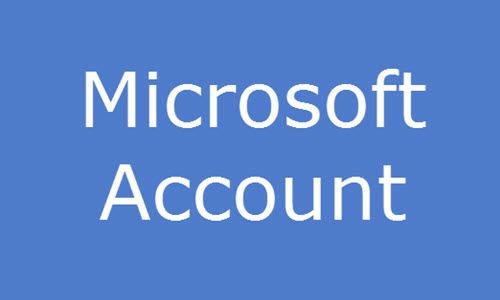
Grazie Corrado, cercherò di usarlo, anche se mi considero un pigro
Grazie mille Giuliano, ricordati che se hai dubbi o problemi durante la procedura siamo sempre a tua disposizione per aiutarti. Vedrai che comunque è davvero facile iniziare ad usarlo e non ci vuole più di 5 minuti a creare il tutto e poi ti farà piano piano risparmiare tempo e con tutte le feature a cui avrai accesso non potrai più farne a meno =)
Grazie per il tuo feed back e supporto da parte di tutto lo staff
Ottimo, veramente utile. Continuerò a seguire le vostre notizie.Grazie per il valido supporto
Grazie mille Anna, siamo davvero contenti del feed back che tu e altri utenti ci state lasciando e proprio grazie a questi feedback stiamo riuscendo a portare avanti questo progetto, per cui infondo è anche un po’ merito vostro =)
Grazie di cuore
Grazie per le nozioni sempre interessanti . Sono un cliente da tempo e posso solo consigliare Delta Savona se qualcuno a qualche problema al pc o semplicemente per acquisti
Grazie mille Emanuele, leggere commenti così davvero riempe di orgoglio e da ancora più forza per migliorare il nostro servizio ogni giorno di più.
Grazie di cuore da tutto lo staff
Sì. Fate un servizio davvero utile.
Grazie davvero di cuore per il feed back Carlo, è proprio grazie ai vostri commenti che stiamo portando avanti e migliorando il servizio mettendoci ogni volta più impegno e passione.
Ancora un grosso grazie da tutto lo staff
Grazie per le istruzioni . Sono state veramente utili. Apprezzo sempre i vostri consigli che sono chiari e soprattutto, per me, di aiuto.
Roberto Silvio
Un ringraziamento così cambia davvero la giornata =)
Grazie di cuore